cortana快捷键 如何在WIN10中使用快捷键开启Cortana(小娜)
更新时间:2023-08-14 12:42:21作者:jiang
cortana快捷键,Cortana是微软开发的一款数字助理软件,可以帮助用户完成各种任务,在Win10系统中,使用快捷键开启Cortana十分便捷。通过设置快捷键,用户可以直接用键盘调用Cortana,无需手动打开应用程序。下面我们将详细介绍如何在Win10中使用快捷键开启Cortana。
具体步骤:
1.开启电脑,先按下左下角的WIN图标按键,弹出列表点击齿轮状的设置;
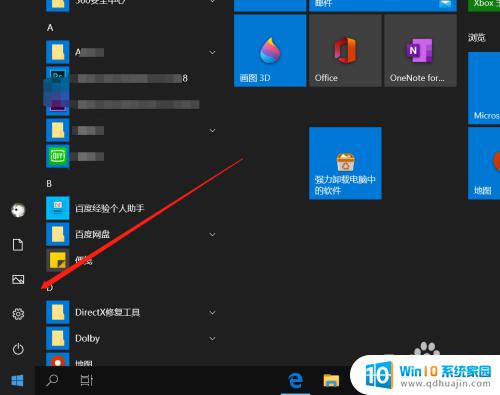
2.弹出系统设置窗口,在列表第三行中找到“Cortana”;
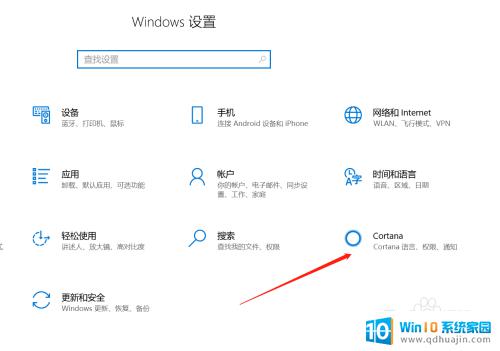
3.进入新窗口里面,点击左侧列表的对Cortana 讲话;
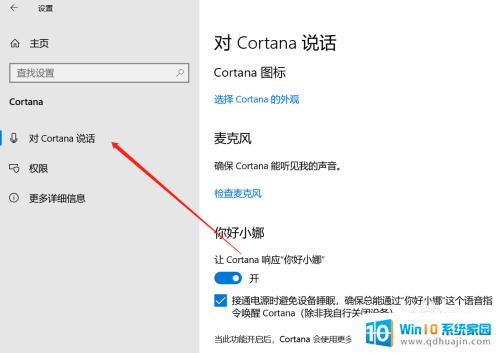
4.接着在右侧列表中,我们可以看到“键盘快捷方式”。下方有标注:当我按下win+c时,让小娜听从我命令,将按键点击为开启状态;
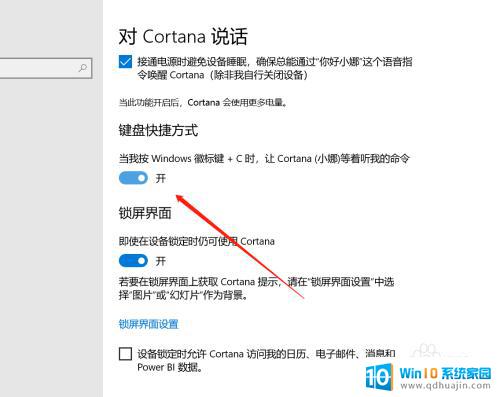
5.然后我们需要返回系统设置页面,找到权限。在权限编辑列表中找到“麦克风”;
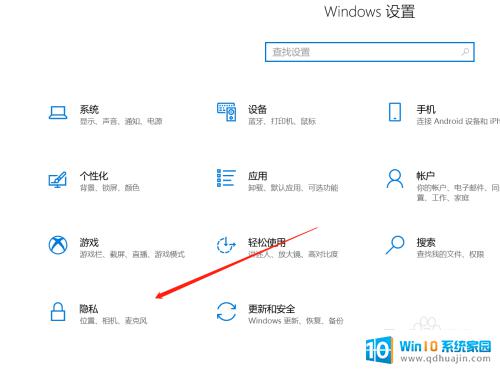
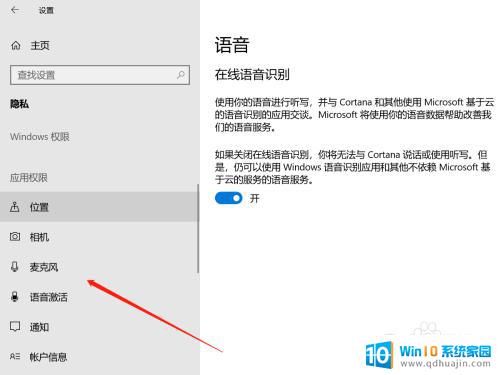
6.在右侧窗口找到小娜,开启功能。这时我们只要按下WIN+C组合键,小娜就会自动开启,可以跟小娜进行语音对话了。
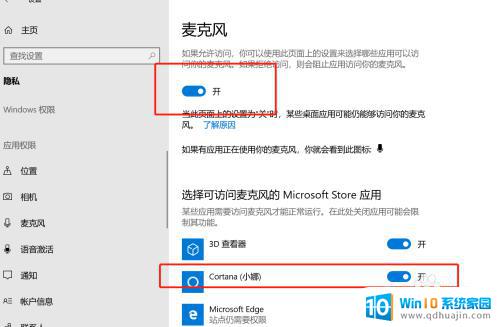
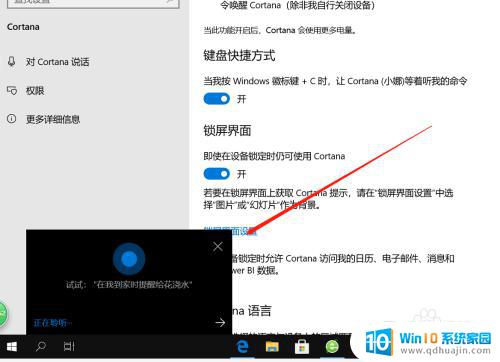
以上就是关于Cortana快捷键的全部内容,如果你遇到相同的问题,可以按照小编的方法来解决。
cortana快捷键 如何在WIN10中使用快捷键开启Cortana(小娜)相关教程
热门推荐
win10系统教程推荐
- 1 win10鼠标移动会卡顿 win10系统鼠标卡顿怎么解决
- 2 win10显示引用的账户当前已锁定 win10账户被锁定无法登录
- 3 恢复windows10系统 Win10系统怎么进行恢复操作
- 4 win10发送快捷方式到桌面不能用 Win10桌面快捷方式无法创建怎么办
- 5 windows10系统怎么默认输入法 win10默认输入法设置步骤详解
- 6 win10笔记本电脑如何自动关机 怎么在笔记本电脑上设置定时关机功能
- 7 读取win10开机密码 windows10开机密码忘了怎么弄
- 8 win10ppt如何全屏 电脑屏幕全屏设置方法
- 9 如何换ip地址win10 win10怎么设置自动获取ip地址
- 10 windows10关机重启怎么办 笔记本电脑关机后自动重启的解决方案
win10系统推荐
- 1 萝卜家园ghost win10 64位家庭版镜像下载v2023.04
- 2 技术员联盟ghost win10 32位旗舰安装版下载v2023.04
- 3 深度技术ghost win10 64位官方免激活版下载v2023.04
- 4 番茄花园ghost win10 32位稳定安全版本下载v2023.04
- 5 戴尔笔记本ghost win10 64位原版精简版下载v2023.04
- 6 深度极速ghost win10 64位永久激活正式版下载v2023.04
- 7 惠普笔记本ghost win10 64位稳定家庭版下载v2023.04
- 8 电脑公司ghost win10 32位稳定原版下载v2023.04
- 9 番茄花园ghost win10 64位官方正式版下载v2023.04
- 10 风林火山ghost win10 64位免费专业版下载v2023.04